Actividad de Hojas de Actualización de Google Sheets¶
Introducción¶
Una actividad de Google Sheets Actualizar Sheets, usando su conexión a Google Sheets, actualiza una hoja de cálculo de Google Sheets y está diseñado para usarse como objetivo para consumir datos en una operación.
Crear una Actividad de Hojas de Actualización de Google Sheets¶
Se crea una instancia de una actividad de Google Sheets Actualizar hojas a partir de una conexión de Google Sheets utilizando su tipo de actividad Hojas de actualización.
Para crear una instancia de una actividad, arrastre el tipo de actividad al tela de diseño o cópielo y péguelo en el tela de diseño. Para obtener más información, consulte Crear una instancia de actividad en Reutilización de componentes.
Una actividad existente de Google Sheets Actualizar hojas se puede editar desde estas ubicaciones:
- El tela de diseño (consulte Menú de acciones del componente en Tela de Diseño).
- La pestaña Componentes del panel del proyecto (consulte Menú de acciones de componentes en Pestaña Componentes del panel de proyecto).
Configurar una Actividad de Hojas de Actualización de Google Sheets¶
Siga estos pasos para configurar una actividad de Actualizar hojas de Google Sheets:
-
Paso 1: Ingrese un nombre y especifique la configuración
Proporcione un nombre para la actividad y especifique el número de columnas. -
Paso 2: revisar los esquemas de datos
Se muestran todos los esquemas de solicitud o respuesta.
Paso 1: Ingrese un Nombre y Especifique la Configuración¶
En este paso, proporcione un nombre para la actividad y especifique el número de columnas. Cada elemento de la interfaz de usuario de este paso se describe a continuación.
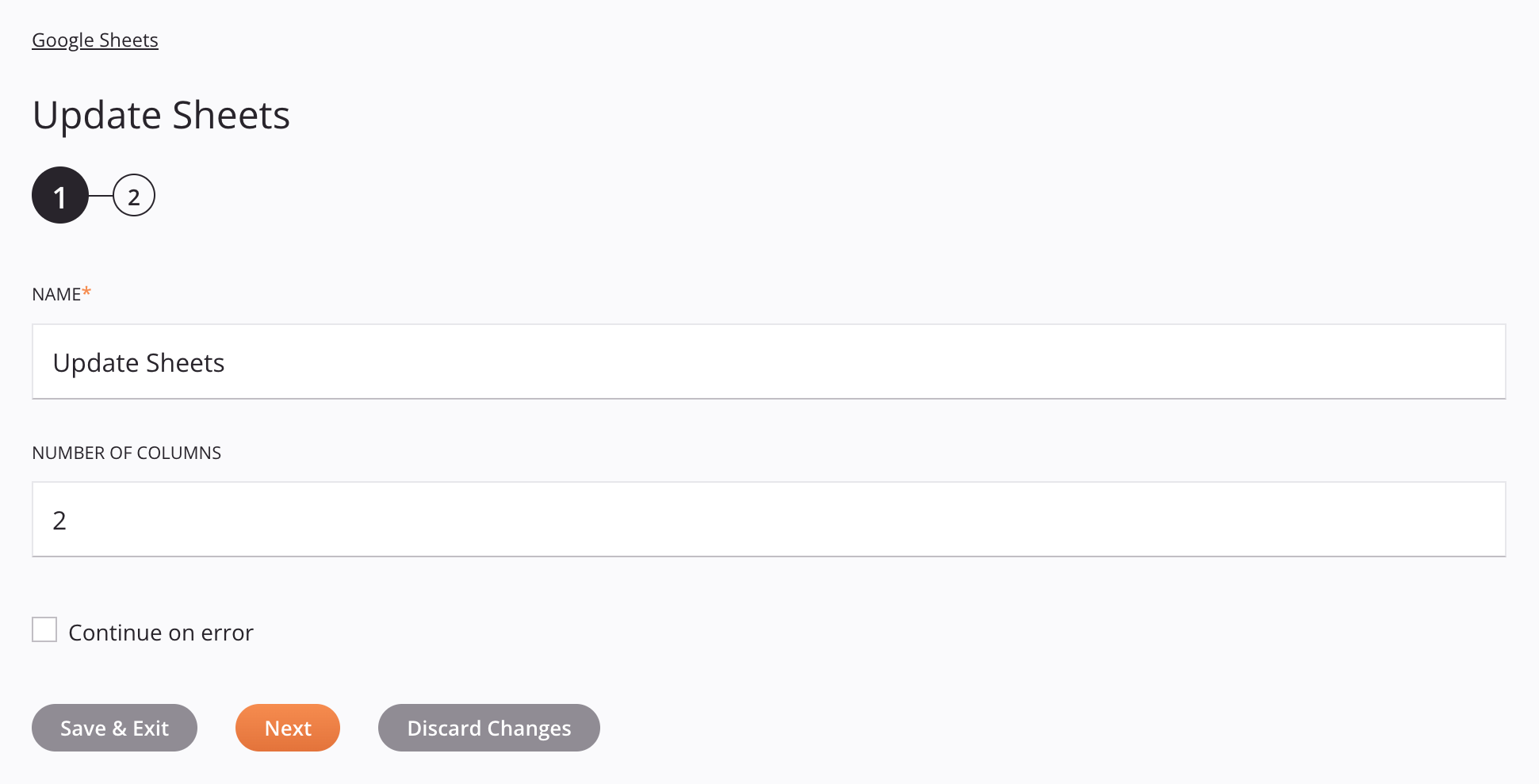
-
Nombre: Introduzca un nombre para identificar la actividad. El nombre debe ser único para cada actividad de Actualizar hojas de Google Sheets y no debe contener barras diagonales
/o dos puntos:. -
Número de columnas: Ingrese el número de columnas que se utilizarán al crear la hoja de cálculo (opcional); si no se proporciona, se utiliza el valor predeterminado de 26.
-
Continuar en caso de error: Seleccione continuar con la ejecución de la actividad si se encuentra un error para un conjunto de datos en una solicitud lote. Si se encuentra algún error, se escribe en el registro de operación.
-
Guardar y salir: Si está habilitado, haga clic para guardar la configuración para este paso y cerrar la configuración de la actividad.
-
Siguiente: Haga clic para almacenar temporalmente la configuración para este paso y continuar con el siguiente. La configuración no se guardará hasta que haga clic en el botón Finalizado en el último paso.
-
Descartar cambios: Después de realizar cambios, haga clic para cerrar la configuración sin guardar los cambios realizados en ningún paso. Un mensaje le pide que confirme que desea descartar los cambios.
Paso 2: Revisar los Esquemas de Datos¶
Se muestran todos los esquemas de solicitud o respuesta. Cada elemento de la interfaz de usuario de este paso se describe a continuación.
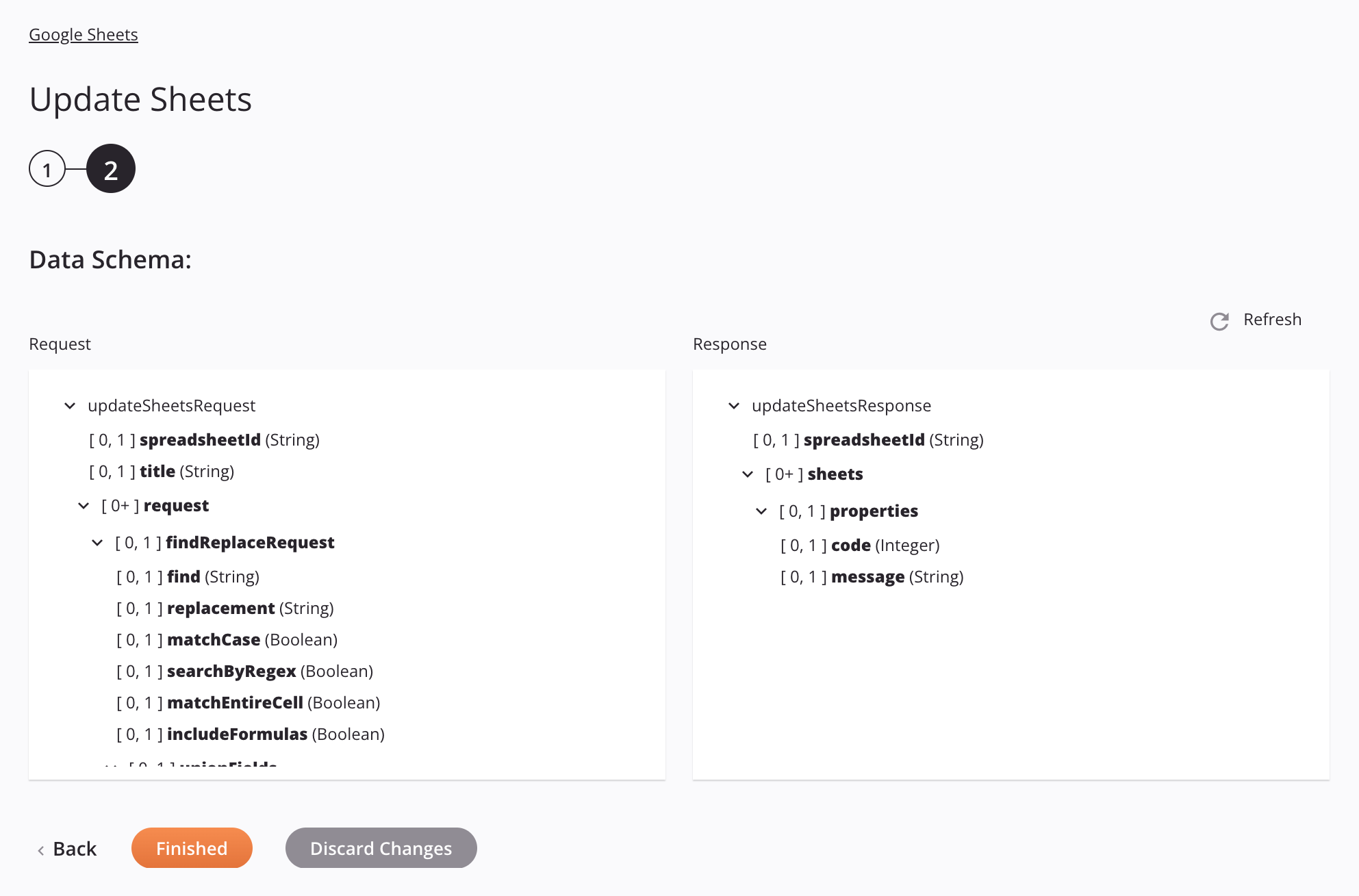
-
Esquemas de datos: Estos esquemas de datos se heredan mediante transformaciones adyacentes y se muestran nuevamente durante asignación de transformación.
Nota
Los datos proporcionados en una transformación tienen prioridad sobre la configuración de la actividad.
El conector de Google Sheets utiliza Google Sheets API v4. Consulte la documentación de la API para obtener información sobre los campos y nodos del esquema.
Importante
Si bien la cardinalidad de la
spreadsheetId,title, ysheetIdlos campos son[0, 1]en el esquema de solicitud (que indica los campos como opcionales), la API de Google Sheets requiere la entrada de estos campos, como se documenta a continuación.-
Solicitud:
Solicitar campo/nodo de esquema Campo/Método API de Google, tipo Notas updateSheetsRequestspreadsheets.updateSolicitud para actualizar una hoja de cálculo spreadsheetId(obligatorio)spreadsheetIdID de la hoja de cálculo a actualizar (obligatorio) title(obligatorio)titleTítulo de la hoja (obligatorio) requestnodo Cada solicitud es una de findReplaceRequest,addSheetRequest,updateSheetRequest,deleteSheetRequest,deleteCellRequest, oupdateCellRequestfindReplaceRequestFindReplaceRequestBusca y reemplaza datos en celdas de un rango, hoja o todas las hojas findCadena El valor a buscar replacementCadena El valor a utilizar como reemplazo matchCasebooleano Truesi la búsqueda distingue entre mayúsculas y minúsculassearchByRegexBooleano Truesi el valor de búsqueda es una expresión regular. La expresión regular y el reemplazo deben seguir las reglas de expresiones regulares de Java.matchEntireCellbooleano Truesi el valor de búsqueda debe coincidir con toda la celdaincludeFormulasBooleano Truesi la búsqueda debe incluir celdas con fórmulas. Falso para omitir celdas con fórmulas.unionFieldsnodo Alcance del campo de unión: el alcance sobre el cual buscar/reemplazar; debes configurar uno de los SheetIDoallSheetscampos o los campos bajo[gridRange][rango de cuadrícula]nodo.addSheetRequestupdateSheetsRequestspreadsheets.updateSolicitud para actualizar una hoja de cálculo spreadsheetIdspreadsheetIdID de la hoja de cálculo a actualizar titletitleTítulo de la hoja requestnodo Cada solicitud es una de findReplaceRequest,addSheetRequest,updateSheetRequest,deleteSheetRequest,deleteCellRequest, oupdateCellRequestfindReplaceRequestFindReplaceRequestBusca y reemplaza datos en celdas de un rango, hoja o todas las hojas findCadena El valor a buscar replacementCadena El valor a utilizar como reemplazo matchCaseBooleano Truesi la búsqueda distingue entre mayúsculas y minúsculassearchByRegexbooleano Truesi el valor de búsqueda es una expresión regular. La expresión regular y el reemplazo deben seguir las reglas de expresiones regulares de Java.matchEntireCellBooleano Truesi el valor de búsqueda debe coincidir con toda la celdaincludeFormulasBooleano Truesi la búsqueda debe incluir celdas con fórmulas. Falso para omitir celdas con fórmulas.unionFields(obligatorio)nodo Alcance del campo de unión: el alcance sobre el cual buscar/reemplazar; entrada ya sea en el SheetIDoallSheetsel campo es obligatorioSheetIdEntero La hoja para buscar/reemplazar allSheetsbooleano Ajustado a truebuscar/reemplazar en todas las hojasgridRangenodo Busca y reemplaza datos dentro de un rango en una hoja sheetId(obligatorio)Entero La hoja en la que se encuentra este rango (obligatorio) startRowIndexEntero La fila inicial (inclusive) del rango endRowIndexEntero La fila final (exclusiva) del rango startColumnIndexEntero La columna inicial (inclusive) del rango endColumnIndexEntero La columna final (exclusiva) del rango -
Respuesta:
Campo/nodo del esquema de respuesta Campo API de Google Notas updateSheetsResponsen/a Respuesta de la creación de la hoja de cálculo spreadsheetIdspreadsheetIdID de la hoja de cálculo recién actualizada sheetsn/a Nodo que representa la hoja de cálculo propertiesn/a Nodo que representa las propiedades devueltas coden/a Código de error devuelto (si corresponde) messagen/a Mensaje devuelto al momento de la creación (si corresponde)
-
-
Actualizar: Haga clic en el icono de actualización
 o la palabra Actualizar para regenerar esquemas desde el extremo de Google Sheets. Esta acción también regenera un esquema en otras ubicaciones del proyecto donde se hace referencia al mismo esquema, como en una transformación adyacente.
o la palabra Actualizar para regenerar esquemas desde el extremo de Google Sheets. Esta acción también regenera un esquema en otras ubicaciones del proyecto donde se hace referencia al mismo esquema, como en una transformación adyacente. -
Volver: Haga clic para almacenar temporalmente la configuración de este paso y volver al paso anterior.
-
Terminado: Haga clic para guardar la configuración de todos los pasos y cerrar la configuración de la actividad.
-
Descartar cambios: Después de realizar cambios, haga clic para cerrar la configuración sin guardar los cambios realizados en ningún paso. Un mensaje le pide que confirme que desea descartar los cambios.
Próximos Pasos¶
Después de configurar una actividad de Google Sheets Actualizar hojas, complete la configuración de la operación agregando y configurando otras actividades, transformaciones o secuencias de comandos como pasos de la operación. También puede configurar los ajustes de operación, que incluyen la capacidad de encadenar operaciones que se encuentran en el mismo flujos de trabajo o en diferentes.
Se puede acceder a las acciones del menú para una actividad desde el panel del proyecto y el tela de diseño. Para obtener más información, consulte Menú de acciones de actividad en Conceptos básicos del conector.
Las actividades de Google Sheets Update Sheets se pueden utilizar como objetivo con estos patrones de operación:
- Patrón de transformación
- Patrón de dos transformaciones (como primer o segundo objetivo)
Para usar la actividad con funciones de secuencias de comandos, escriba los datos en una ubicación temporal y luego use esa ubicación temporal en la función de secuencias de comandos.
Cuando esté listo, desplegar y ejecutar la operación y validar el comportamiento comprobando los registros de operación.